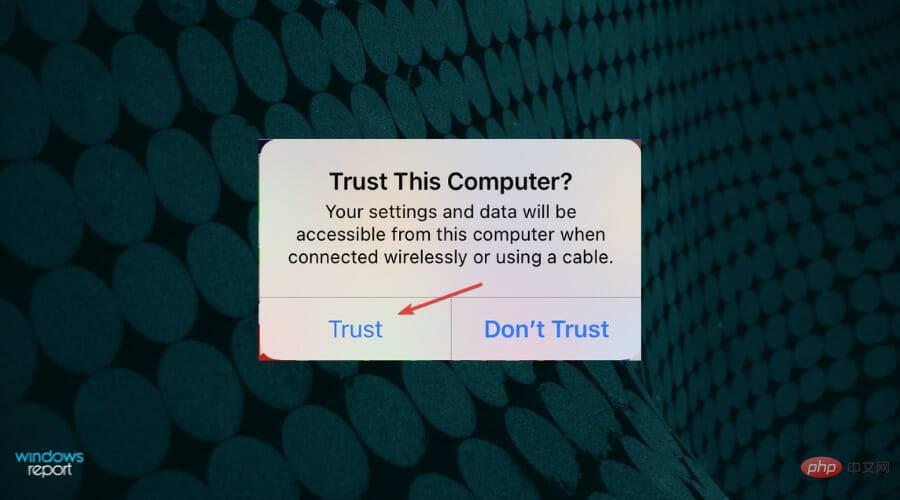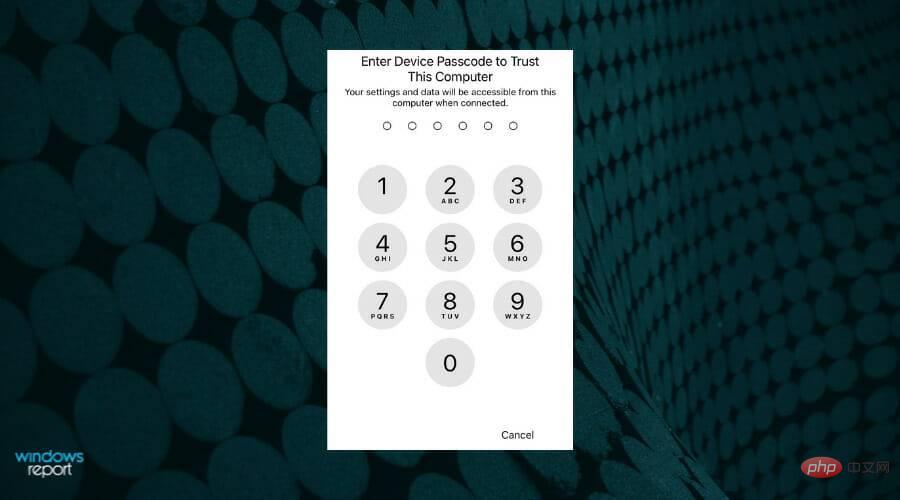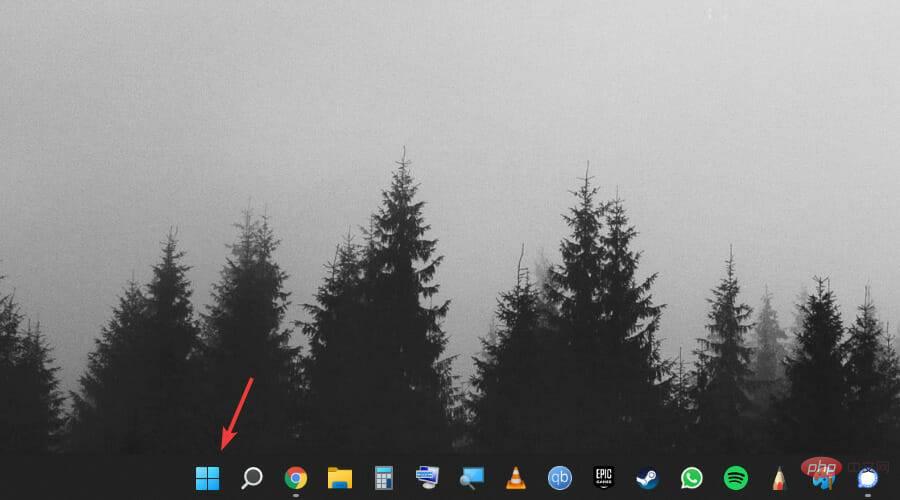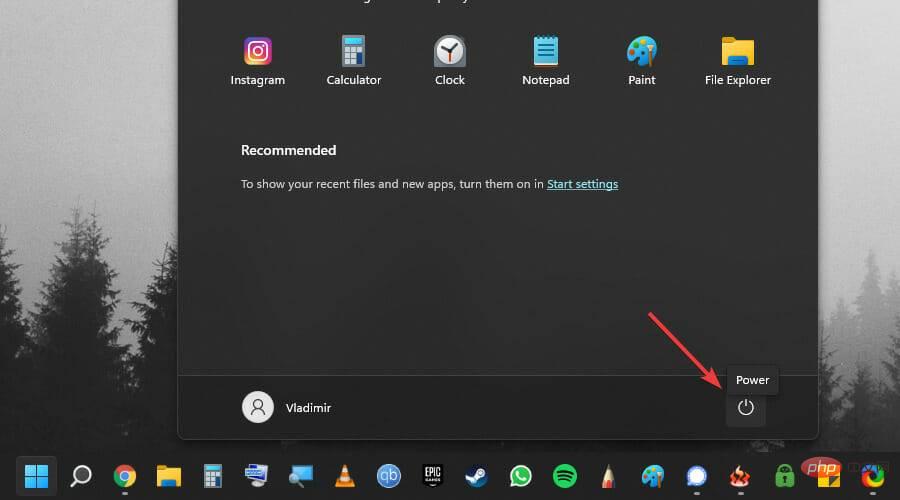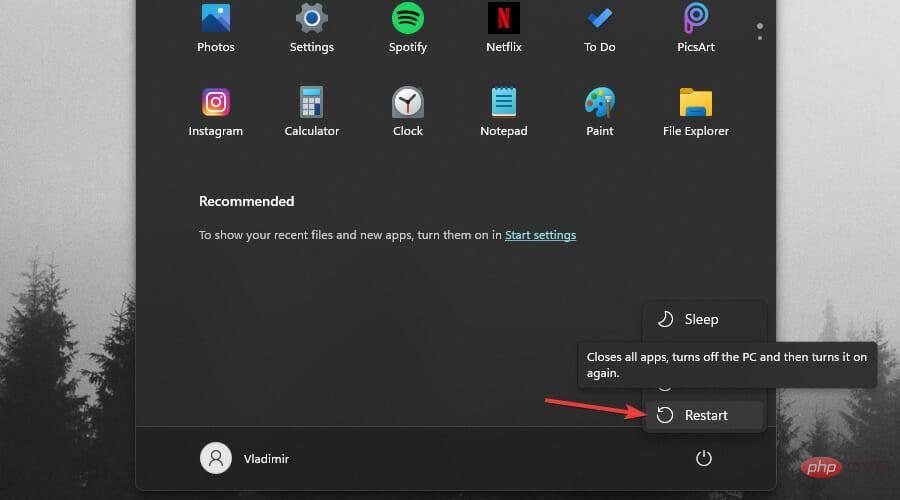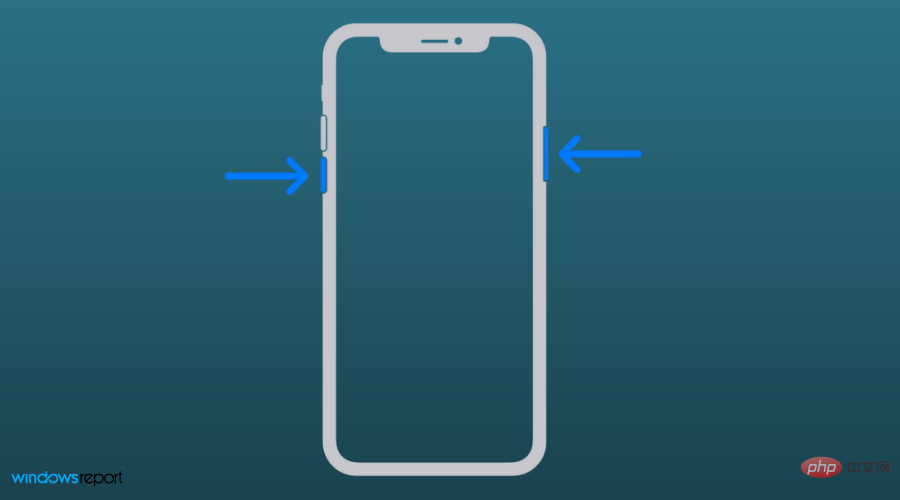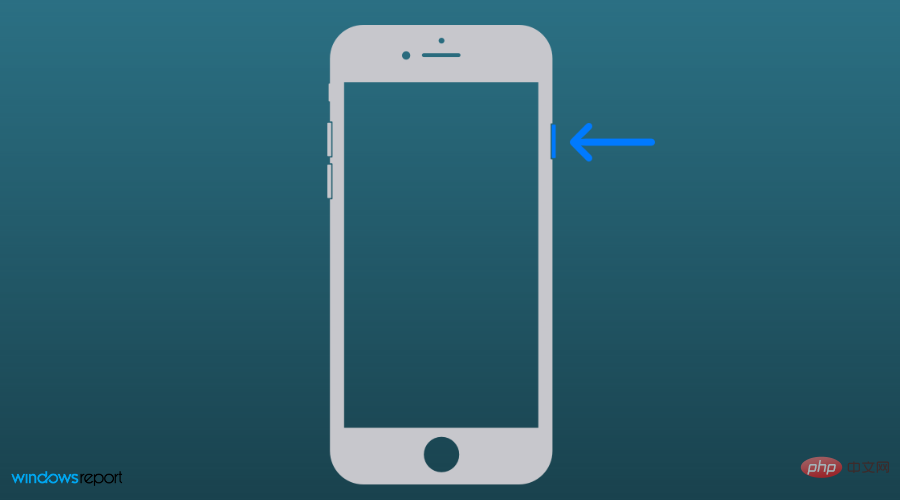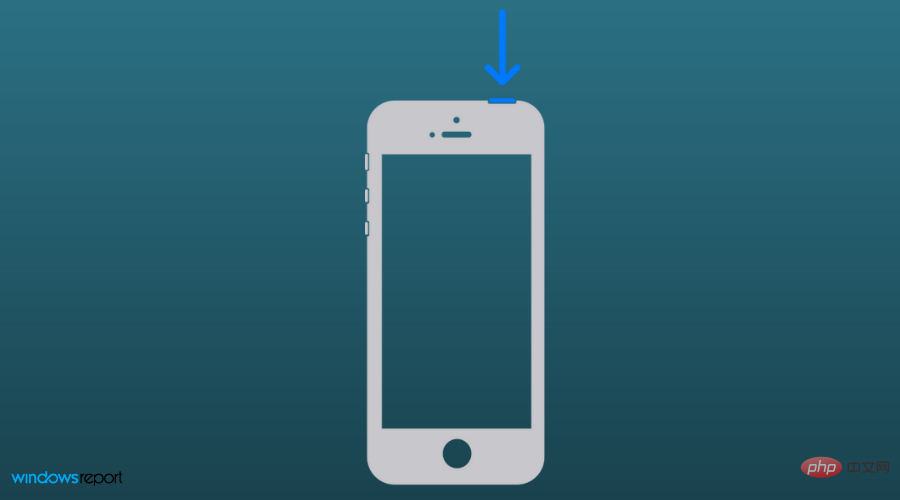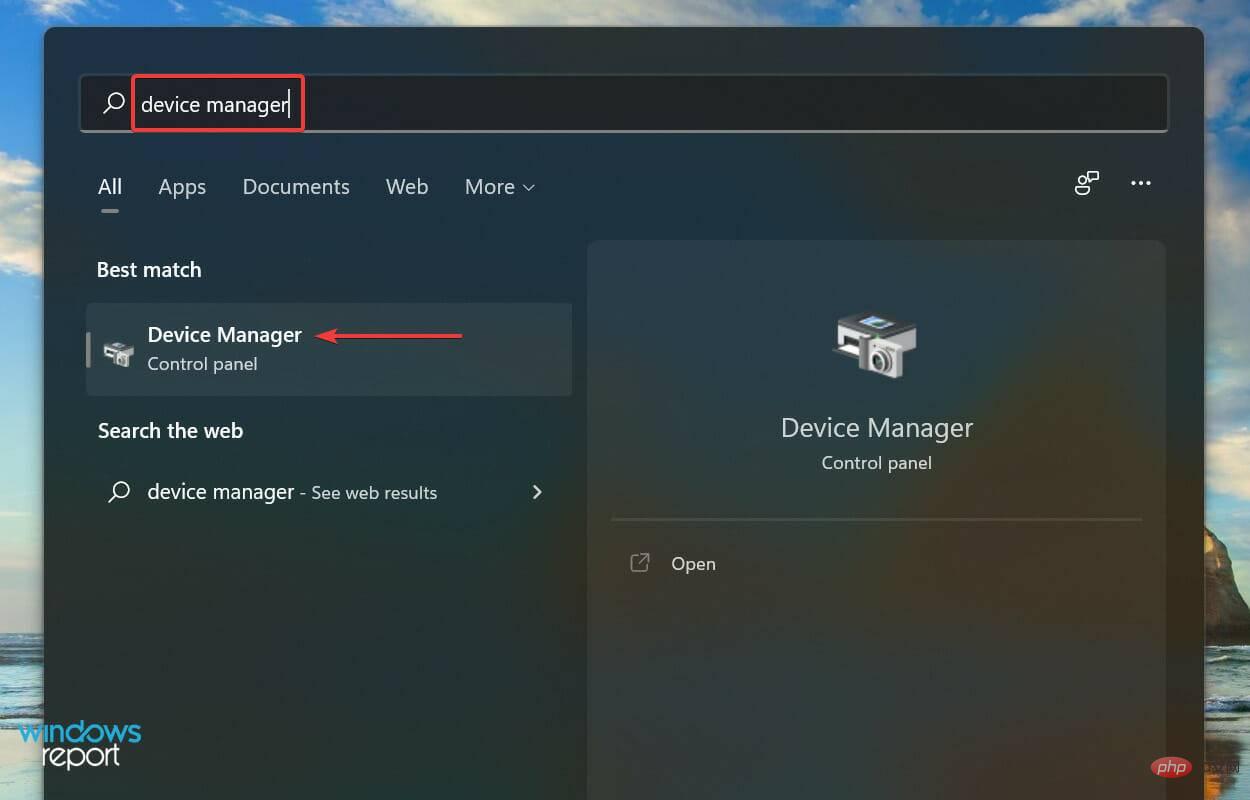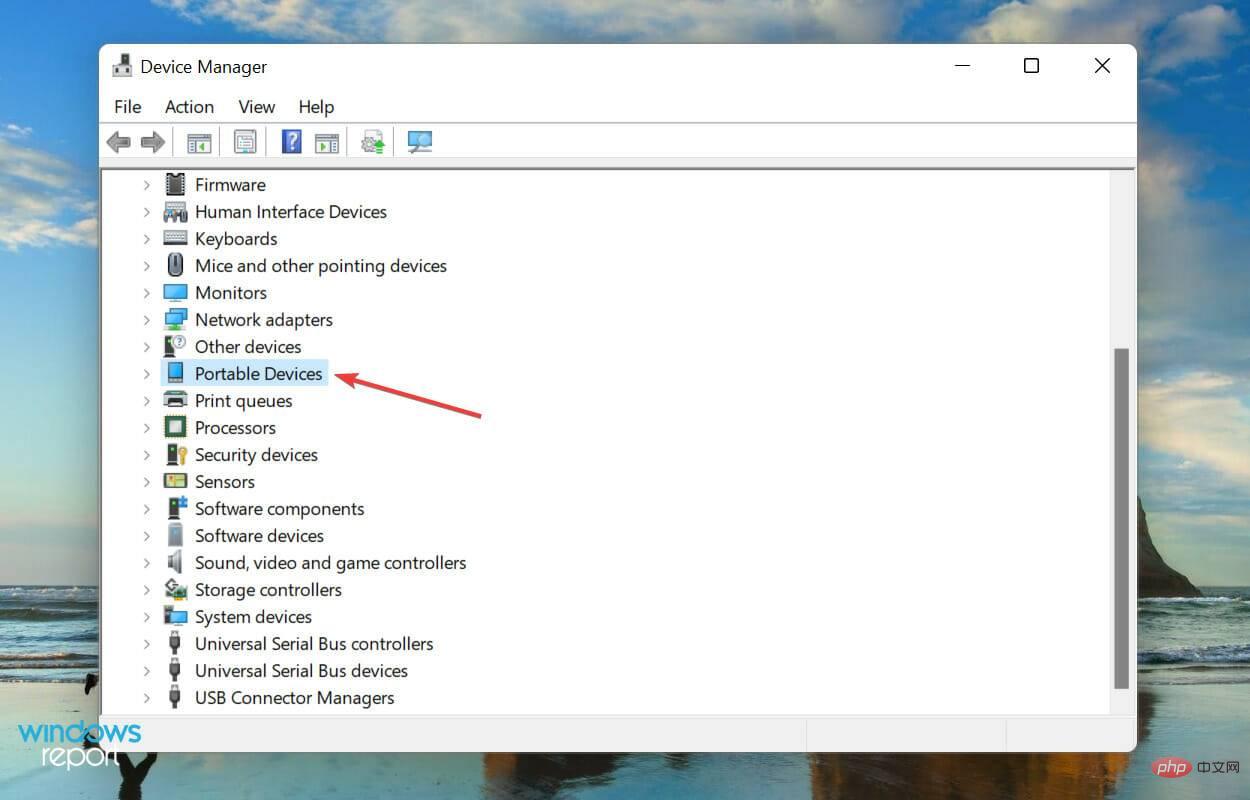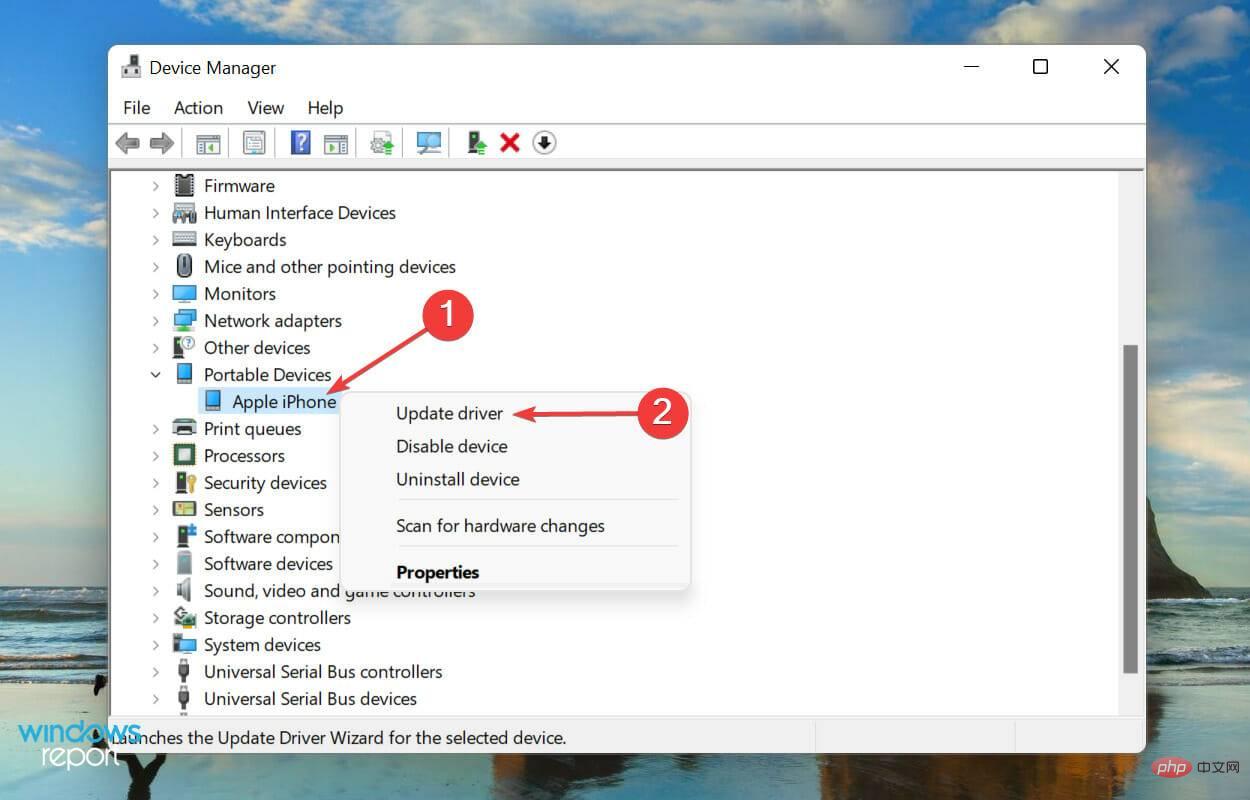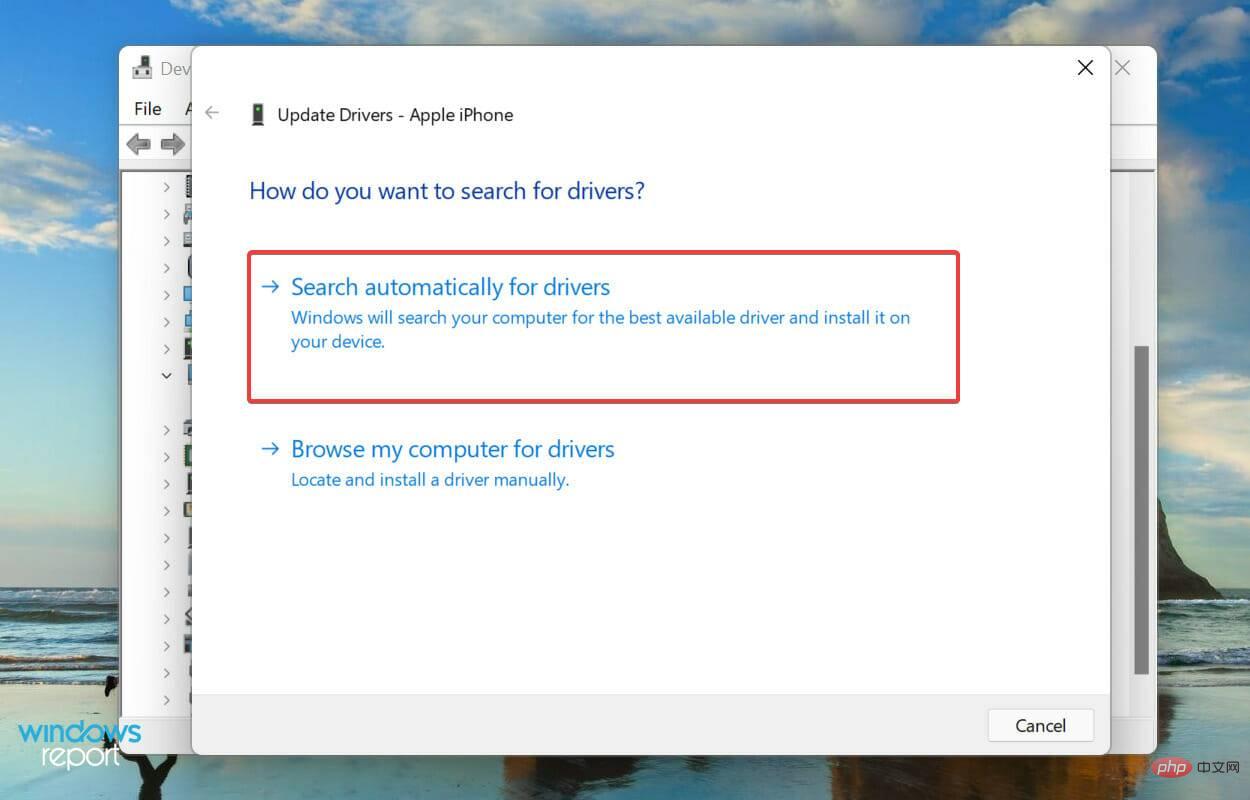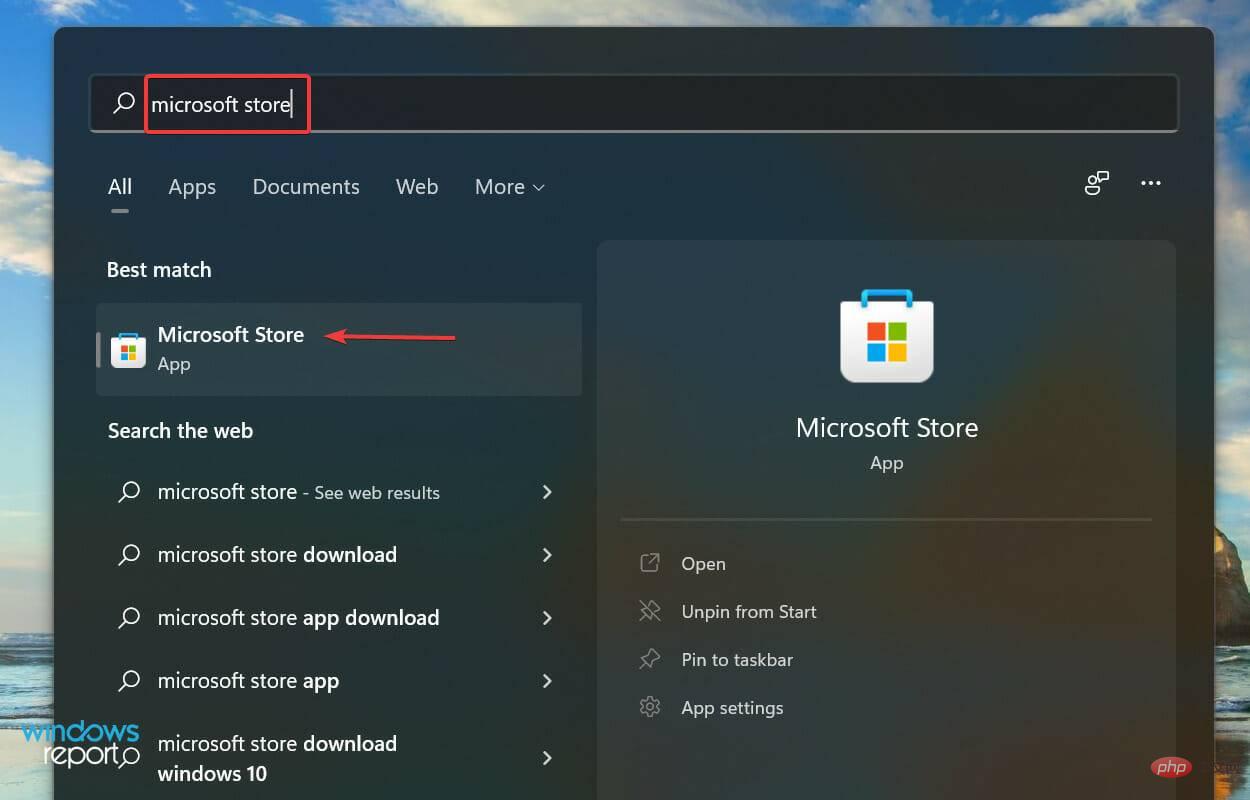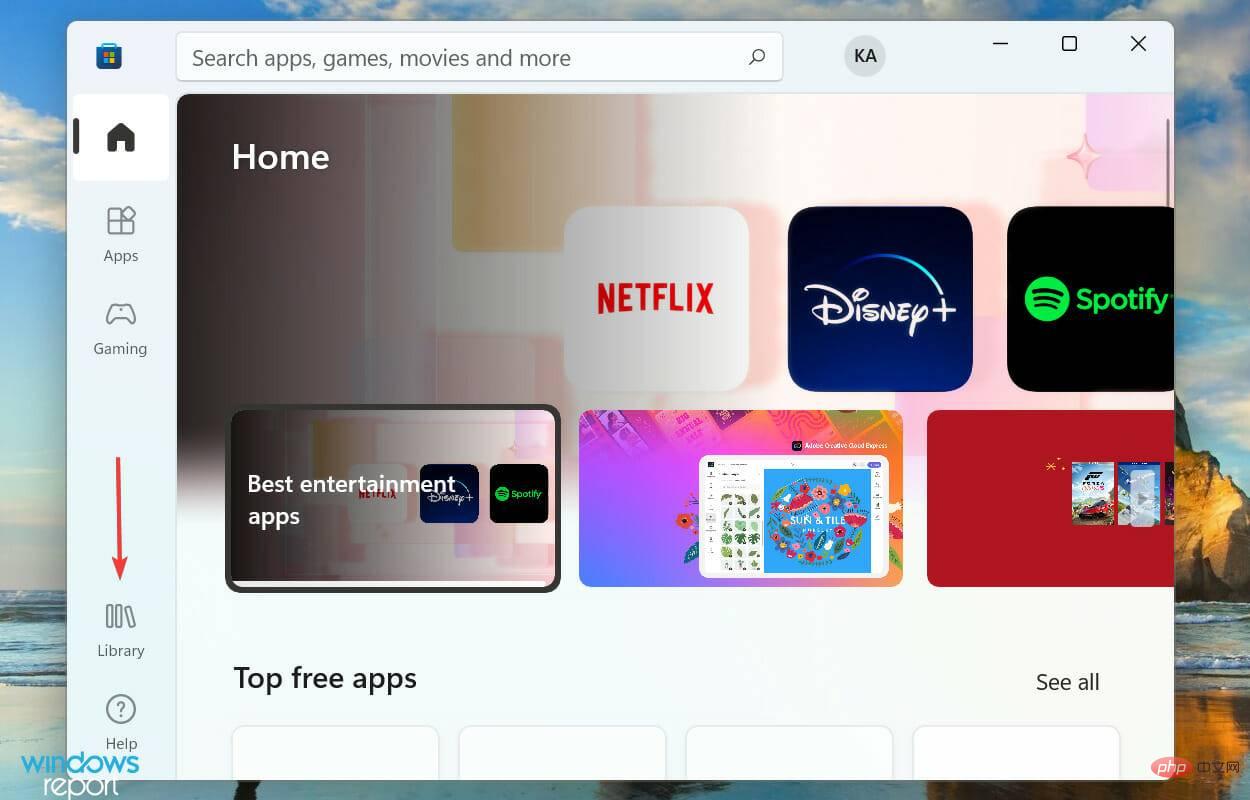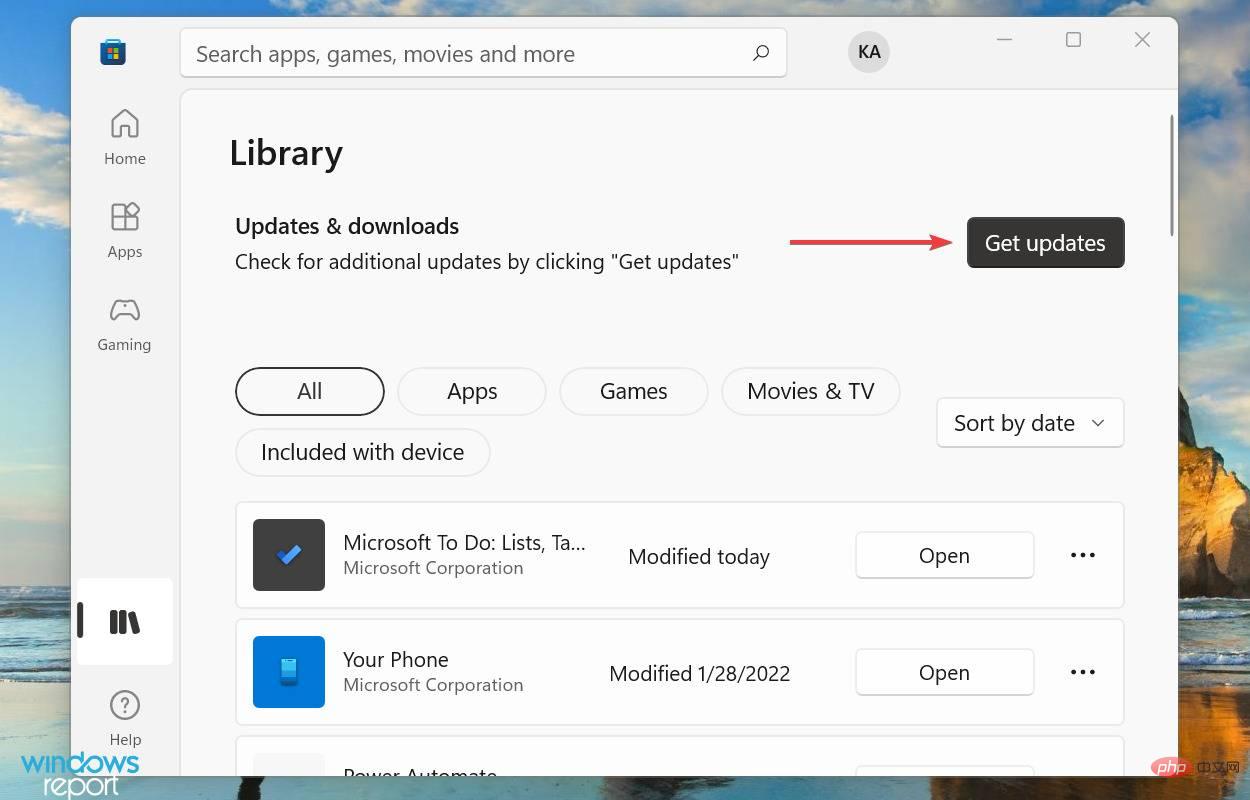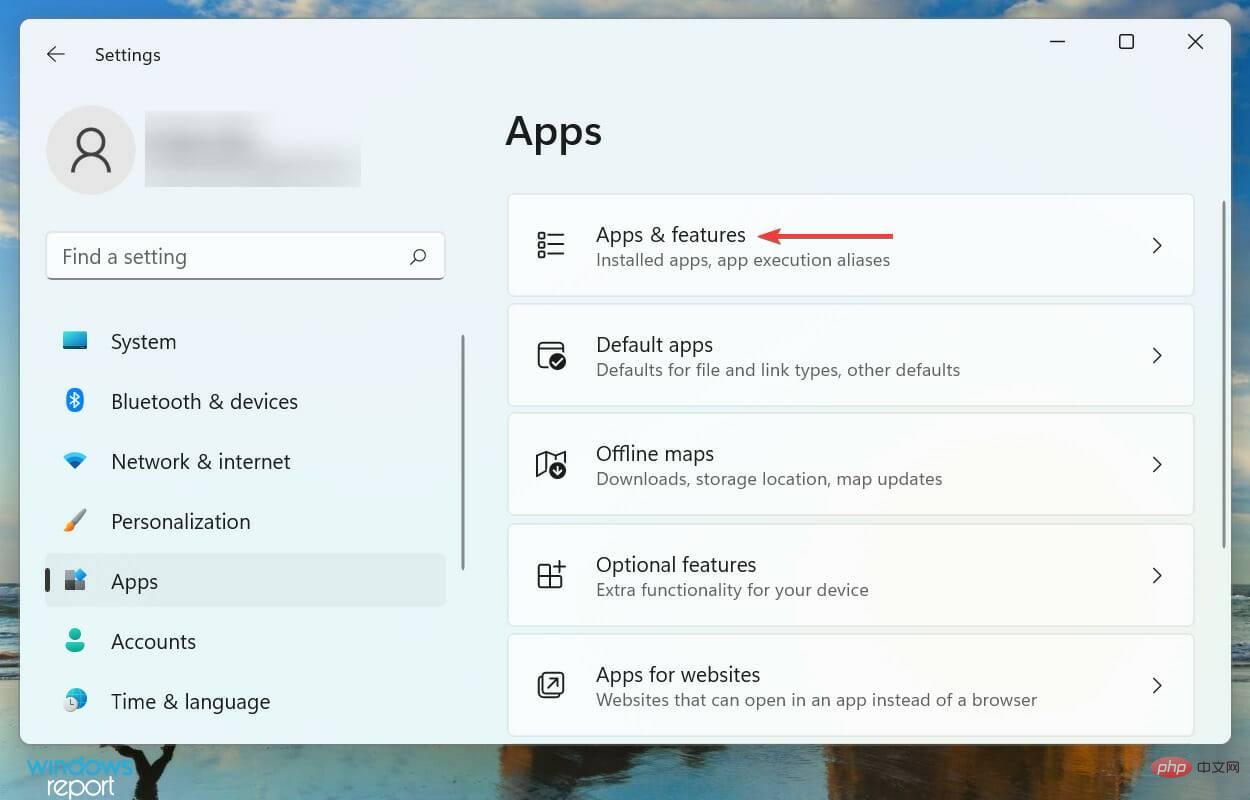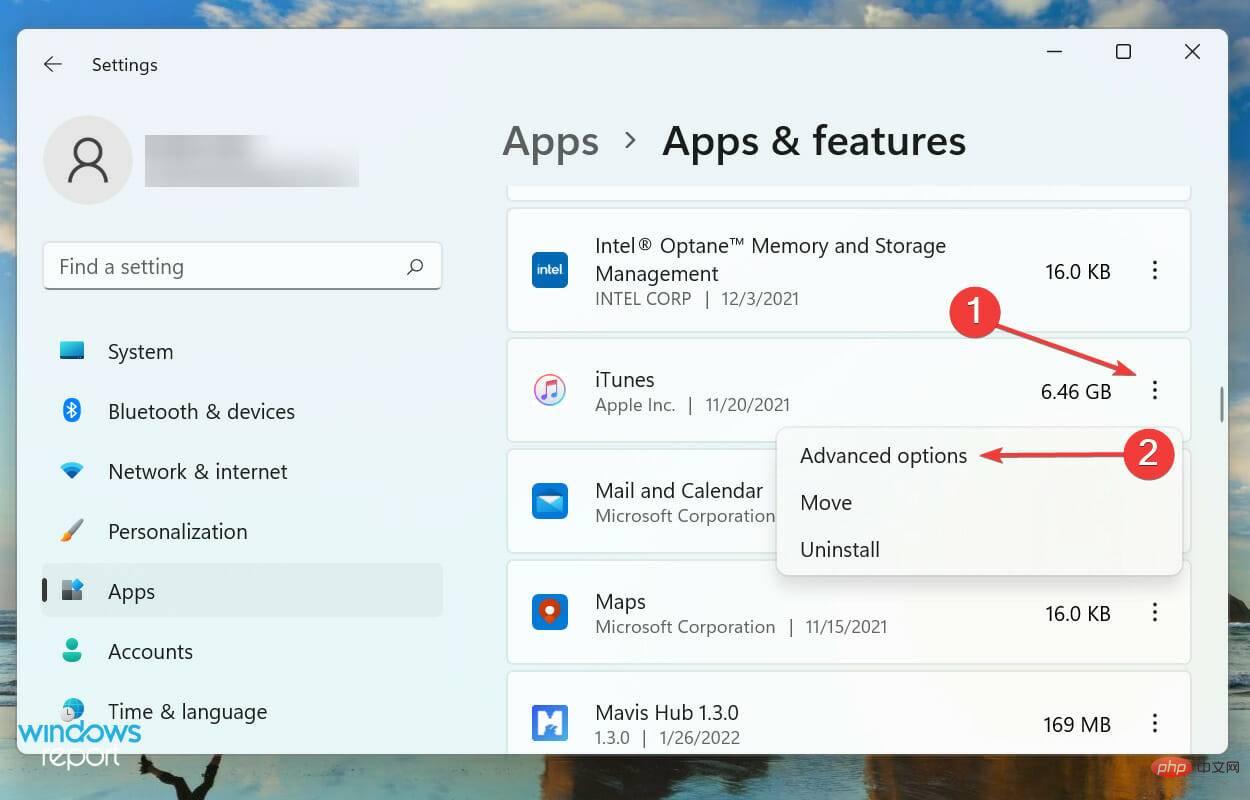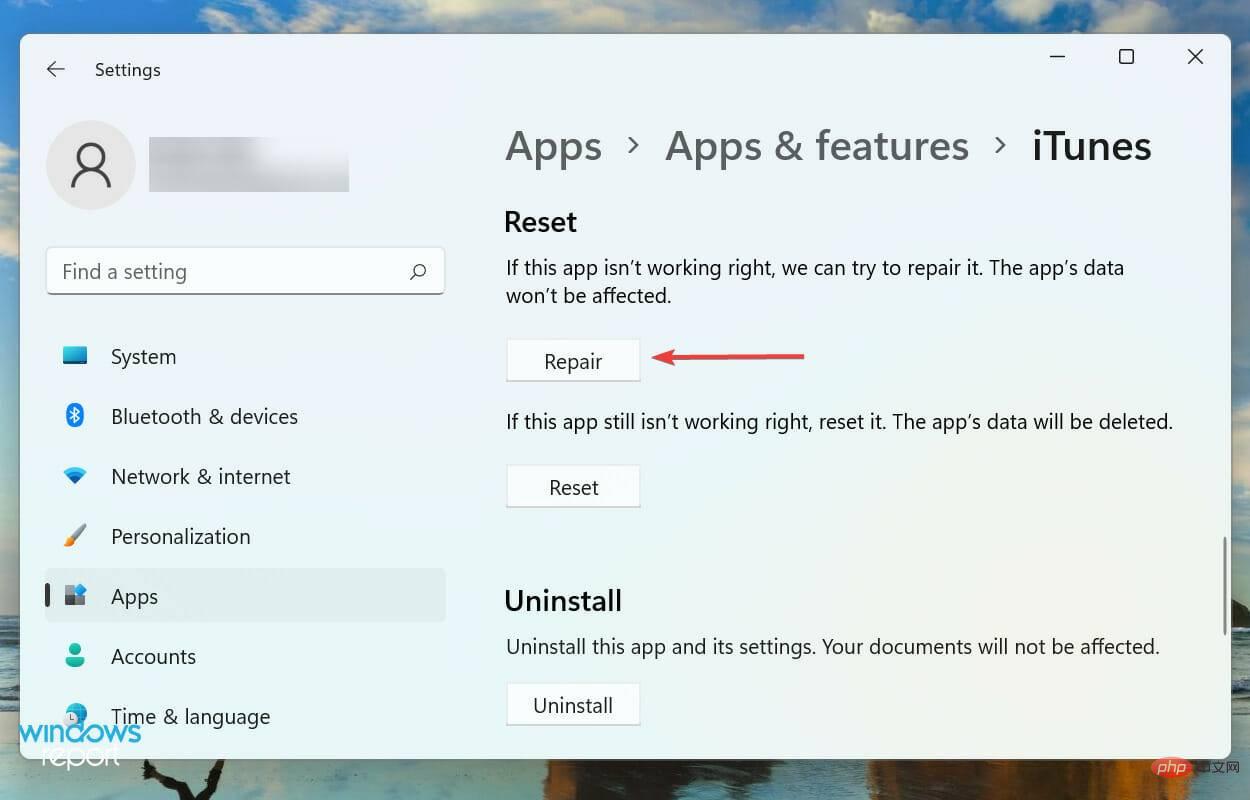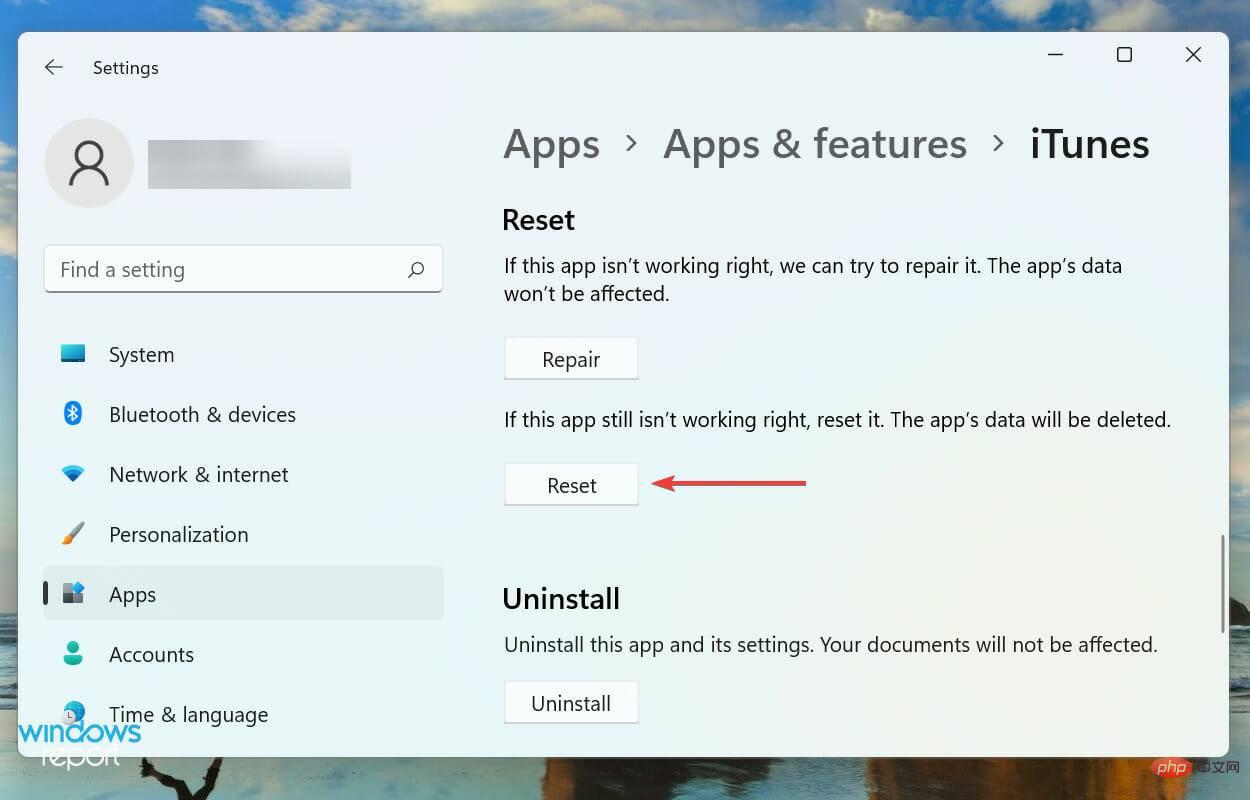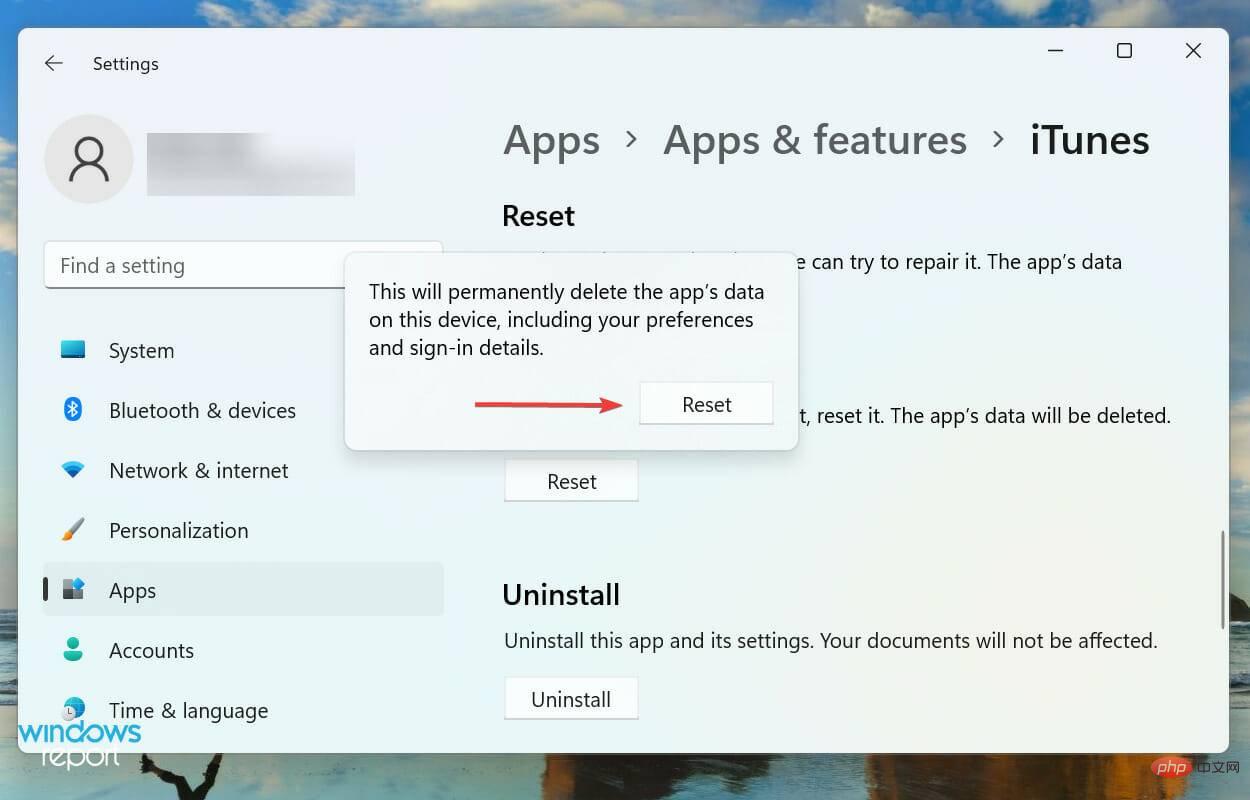Betulkan: Windows 11 tidak mengenali iPhone
Kami sering menyambungkan iPhone kami ke komputer kami, biasanya untuk memindahkan foto atau, dalam beberapa kes, untuk menyelesaikan ralat. Tetapi apa yang anda lakukan jika Windows 11 tidak mengenali iPhone anda?
Ketidakupayaan untuk menyambungkan kedua-dua peranti adalah halangan utama bagi pengguna dan anda akan menemui beberapa forum di web di mana pengguna mengadu tentang perkara yang sama. Satu faktor biasa dalam semua forum ini ialah anda tidak akan menemui kaedah penyelesaian masalah yang boleh dipercayai dan berkesan di mana-mana sahaja.
Itulah sebabnya kami telah mencipta tutorial ini untuk membantu anda memahami sebab Windows 11 tidak mengenali iPhone anda dan membimbing anda menyelesaikan masalah.
Mengapa Windows 11 tidak mengenali iPhone saya?
Memandangkan situasi ini melibatkan dua peranti, masalah dengan mana-mana peranti boleh menyebabkan Windows 11 tidak mengenali iPhone. Oleh itu, anda perlu melakukan hampir dua kali lebih banyak usaha. Kami telah menyenaraikan beberapa isu biasa yang menyebabkan masalah ini:
- Ralat sambungan
- Kebenaran utama tidak diberikan
- Pemandu lapuk
- Menjalankan Versi Lama daripada iTunes
Kini setelah anda mempunyai pemahaman asas tentang punca, anda boleh menyelesaikan ralat dengan lebih baik.
Apakah yang perlu saya lakukan jika Windows 11 tidak mengenali iPhone saya?
1. Periksa sambungan antara peranti

Pendekatan utama semasa menangani isu sambungan hendaklah menyemak sama ada terdapat sebarang isu dengan peranti tersebut. Pastikan kabel dipalamkan dengan betul pada kedua-dua hujung dalam Windows 11 dan iPhone.
Lebih baik lagi, cabut plag dan kemudian pasangkannya semula dengan kuat.
Selain itu, periksa kabel atau port untuk sebarang kerosakan. Semak sama ada kabel yang sama boleh mengecas iPhone anda. Jika ya, teruskan menggunakan kaedah yang disenaraikan di bawah, tetapi jika tidak, cuba gunakan kabel lain dan ia sepatutnya berfungsi sekarang.
2 Pastikan iPhone anda dibuka kunci dan berikan kebenaran yang diperlukan
- Biarkan iPhone anda tidak berkunci dan kemudian sambungkannya ke PC Windows 11 anda.
- Klik Percaya pada gesaan yang muncul pada skrin iPhone anda.

- Sekarang, masukkan kod laluan iPhone anda untuk mewujudkan sambungan antara kedua-dua peranti.

Setiap kali anda menyambungkan iPhone anda ke komputer anda, anda akan diberikan beberapa kebenaran dan menyelesaikan proses pengesahan. Jika paparan dimatikan, anda mungkin terlepas pemberitahuan.
Selepas mengikuti langkah di atas, Windows 11 kini seharusnya mengenali iPhone anda. Jika gesaan tidak muncul pada iPhone anda, teruskan ke kaedah seterusnya.
3. Mulakan semula Windows 11 PC dan iPhone
Dalam sesetengah kes, ia mungkin pepijat kecil atau proses latar belakang yang menghalang Windows 11 daripada mengenali iPhone anda.
Anda boleh memilih untuk mengenal pasti proses dan mematikannya, tetapi cara mudah ialah memulakan semula iPhone dan PC anda.
Sebelum memulakan semula kedua-dua peranti, cabut palam kabel yang menyambungkannya dan hanya sambungkan semula selepas ia dihidupkan semula.Mulakan semula komputer
- Klik butang "Mula" dalam bar tugas.

- Pilih butang Kuasa .

- Pilih untuk memulakan semula daripada senarai pop timbul.

- Tunggu sehingga proses selesai dan kemudian log masuk semula ke Windows 11.
Mulakan semula iPhone anda
➡ iPhone X, 11, 12 atau 13
-
Pegang Sisi atau butang kelantangan sehingga peluncur kuasa mati muncul pada skrin.

- Seret peluncur dan tunggu 30 saat untuk peranti ditutup sepenuhnya.
- Tahan butang di sebelah kanan telefon anda sehingga logo Apple muncul.
➡ iPhone SE (generasi ke-2), 8, 7 atau 6
-
Tekan dan tahan butang di sisi telefon sehingga power off slider muncul.

- Seret peluncur dan tunggu 30 saat sehingga peranti dimatikan sepenuhnya.
- Pegang butang sisi yang sama untuk menghidupkan peranti anda.
➡ iPhone SE (generasi pertama), 5 atau lebih awal
- Tahan butang atas sehingga peluncur kuasa mati muncul pada skrin.

- Seret peluncur untuk mematikan telefon dan tunggu 30 saat untuk peranti dimatikan sepenuhnya.
- Tahan butang atas untuk memulakan semula iPhone.
Sekarang, semak sama ada sambungan boleh diwujudkan antara iPhone dan komputer Windows 11.
4. Alih keluar peranti bukan kritikal
Satu lagi kaedah penyelesaian masalah mudah ialah mengalih keluar semua peranti melainkan ia kritikal. Pendek kata, padamkan semua kecuali papan kekunci dan tetikus.
Jika anda mempunyai pembesar suara, fon kepala, pemacu keras luaran, pencetak atau penyesuai Bluetooth luaran, alih keluar semuanya. Setelah selesai, mulakan semula komputer anda dan semak sama ada sambungan berfungsi dengan betul.
Jika persisian bercanggah dengan fungsi, Windows 11 kini seharusnya mengenali iPhone anda dan sambungan harus diwujudkan dengan segera.
5. Kemas kini pemacu
- Tekan Windows+S untuk melancarkan menu carian dan masukkan Peranti dalam medan teks di bahagian atas Pengurus dan klik pada hasil carian berkaitan yang muncul.

- Klik dua kali entri Peranti Mudah Alih untuk mengembangkan dan melihat peranti yang disenaraikan di bawahnya.

- Klik kanan pada Apple iPhone dan pilih Kemas Kini Pemacu daripada menu konteks.

- Seterusnya, pilih Cari pemacu secara automatik daripada dua pilihan yang disenaraikan dalam tetingkap Kemas Kini Pemacu.

- Sistem anda kini akan mengimbas secara automatik untuk mencari pemacu terbaik yang tersedia dan memasangnya.
Pemandu lapuk juga merupakan salah satu sebab yang mungkin mengapa Windows 11 tidak mengenali iPhone dalam Windows 11. Jika ini berlaku, mengemas kini pemandu harus menyelesaikan masalah.
Kaedah Pengurus Peranti yang disenaraikan di sini ialah salah satu cara paling mudah untuk mengemas kini mana-mana pemacu yang dipasang, tetapi ia mempunyai kelemahan. Ia hanya mengimbas kemas kini yang telah dimuat turun ke komputer anda dan tidak menyemak sumber lain yang tersedia.
6. Kemas kini iTunes
- Tekan Windows+S untuk melancarkan menu carian dan masukkan Microsoft Store dan klik pada hasil carian berkaitan yang muncul.
 Seterusnya, klik pada ikon perpustakaan
Seterusnya, klik pada ikon perpustakaan - berhampiran penjuru kiri sebelah bawah.
 Klik butang
Klik butang - Dapatkan Kemas Kini untuk menjalankan imbasan dan melihat semua kemas kini yang tersedia.
 Jika kemas kini iTunes tersedia, muat turunnya.
Jika kemas kini iTunes tersedia, muat turunnya.
Bantuan" dan pilih "Semak Kemas Kini". Jika tersedia, klik pada tetingkap timbul untuk memuat turun iTunes.
Selepas mengemas kini, semak sama ada Windows 11 kini mengenali iPhone anda.7. Baiki/Tetapkan Semula iTunes
- Tekan Windows+I untuk melancarkan Tetapan dan kemudian pilih pilihan yang disenaraikan dari anak tetingkap navigasi kiri Pilih apl daripada kad.

- Seterusnya, klik pada Apl & Ciri di sebelah kanan.

- Cari apl iTunes, klik elipsis di sebelahnya dan pilih Pilihan Lanjutan daripada menu.

- Sekarang, klik pada butang Baiki di bawah Tetapkan Semula.

- Selepas proses selesai, semak sama ada masalah telah dihapuskan. Jika ia berterusan, klik butang "Tetapkan Semula".

- Sekali lagi, klik Reset dalam tetingkap pop timbul untuk mengesahkan dan memulakan proses.

Apl pembaikan mengenal pasti fail yang rosak dan menggantikannya semasa mengesahkan entri pendaftaran dan membuat perubahan yang perlu jika perlu. Keseluruhan proses tidak menjejaskan tetapan apl atau data yang dikonfigurasikan.
Sebaliknya, menetapkan semula apl adalah serupa dengan memasang semula apl, kerana hasilnya adalah sama dalam kedua-dua kes. Walau bagaimanapun, tetapan semula adalah kaedah yang lebih mudah dan cepat. Tetapi perlu diingat bahawa data dan tetapan yang disimpan (jika ada) akan hilang.
Selepas melengkapkan tetapan semula dan pembaikan, Windows 11 kini boleh mengenali iPhone.
Atas ialah kandungan terperinci Betulkan: Windows 11 tidak mengenali iPhone. Untuk maklumat lanjut, sila ikut artikel berkaitan lain di laman web China PHP!

Alat AI Hot

Undresser.AI Undress
Apl berkuasa AI untuk mencipta foto bogel yang realistik

AI Clothes Remover
Alat AI dalam talian untuk mengeluarkan pakaian daripada foto.

Undress AI Tool
Gambar buka pakaian secara percuma

Clothoff.io
Penyingkiran pakaian AI

AI Hentai Generator
Menjana ai hentai secara percuma.

Artikel Panas

Alat panas

Notepad++7.3.1
Editor kod yang mudah digunakan dan percuma

SublimeText3 versi Cina
Versi Cina, sangat mudah digunakan

Hantar Studio 13.0.1
Persekitaran pembangunan bersepadu PHP yang berkuasa

Dreamweaver CS6
Alat pembangunan web visual

SublimeText3 versi Mac
Perisian penyuntingan kod peringkat Tuhan (SublimeText3)

Topik panas
 1379
1379
 52
52
 iPhone 16 Pro dan iPhone 16 Pro Max rasmi dengan kamera baharu, A18 Pro SoC dan skrin yang lebih besar
Sep 10, 2024 am 06:50 AM
iPhone 16 Pro dan iPhone 16 Pro Max rasmi dengan kamera baharu, A18 Pro SoC dan skrin yang lebih besar
Sep 10, 2024 am 06:50 AM
Apple akhirnya telah menanggalkan penutup model iPhone mewah baharunya. iPhone 16 Pro dan iPhone 16 Pro Max kini hadir dengan skrin yang lebih besar berbanding dengan model generasi terakhir mereka (6.3-in pada Pro, 6.9-in pada Pro Max). Mereka mendapat Apple A1 yang dipertingkatkan
 Kunci Pengaktifan bahagian iPhone dikesan dalam iOS 18 RC — mungkin merupakan pukulan terbaharu Apple ke kanan untuk dibaiki dijual di bawah nama perlindungan pengguna
Sep 14, 2024 am 06:29 AM
Kunci Pengaktifan bahagian iPhone dikesan dalam iOS 18 RC — mungkin merupakan pukulan terbaharu Apple ke kanan untuk dibaiki dijual di bawah nama perlindungan pengguna
Sep 14, 2024 am 06:29 AM
Awal tahun ini, Apple mengumumkan bahawa ia akan mengembangkan ciri Kunci Pengaktifannya kepada komponen iPhone. Ini memautkan komponen iPhone individu secara berkesan, seperti bateri, paparan, pemasangan FaceID dan perkakasan kamera ke akaun iCloud,
 Kunci Pengaktifan bahagian iPhone mungkin merupakan pukulan terbaharu Apple ke kanan untuk dibaiki dijual dengan berselindung di bawah perlindungan pengguna
Sep 13, 2024 pm 06:17 PM
Kunci Pengaktifan bahagian iPhone mungkin merupakan pukulan terbaharu Apple ke kanan untuk dibaiki dijual dengan berselindung di bawah perlindungan pengguna
Sep 13, 2024 pm 06:17 PM
Awal tahun ini, Apple mengumumkan bahawa ia akan mengembangkan ciri Kunci Pengaktifannya kepada komponen iPhone. Ini memautkan komponen iPhone individu secara berkesan, seperti bateri, paparan, pemasangan FaceID dan perkakasan kamera ke akaun iCloud,
 Platform Perdagangan Platform Perdagangan Rasmi dan Alamat Pemasangan Rasmi
Feb 13, 2025 pm 07:33 PM
Platform Perdagangan Platform Perdagangan Rasmi dan Alamat Pemasangan Rasmi
Feb 13, 2025 pm 07:33 PM
Artikel ini memperincikan langkah -langkah untuk mendaftar dan memuat turun aplikasi terkini di laman web rasmi Gate.io. Pertama, proses pendaftaran diperkenalkan, termasuk mengisi maklumat pendaftaran, mengesahkan nombor e -mel/telefon bimbit, dan menyelesaikan pendaftaran. Kedua, ia menerangkan cara memuat turun aplikasi Gate.io pada peranti iOS dan peranti Android. Akhirnya, petua keselamatan ditekankan, seperti mengesahkan kesahihan laman web rasmi, membolehkan pengesahan dua langkah, dan berjaga-jaga terhadap risiko phishing untuk memastikan keselamatan akaun pengguna dan aset.
 Berbilang pengguna iPhone 16 Pro melaporkan isu pembekuan skrin sentuh, mungkin dikaitkan dengan sensitiviti penolakan tapak tangan
Sep 23, 2024 pm 06:18 PM
Berbilang pengguna iPhone 16 Pro melaporkan isu pembekuan skrin sentuh, mungkin dikaitkan dengan sensitiviti penolakan tapak tangan
Sep 23, 2024 pm 06:18 PM
Jika anda sudah mendapatkan peranti daripada barisan iPhone 16 Apple — lebih khusus lagi, 16 Pro/Pro Max — kemungkinan besar anda baru-baru ini menghadapi beberapa jenis isu dengan skrin sentuh. Perkara utama ialah anda tidak bersendirian—laporan
 Anbi App Rasmi Muat turun v2.96.2 Pemasangan versi terkini ANBI Versi Android Rasmi
Mar 04, 2025 pm 01:06 PM
Anbi App Rasmi Muat turun v2.96.2 Pemasangan versi terkini ANBI Versi Android Rasmi
Mar 04, 2025 pm 01:06 PM
Langkah Pemasangan Rasmi Binance: Android perlu melawat laman web rasmi untuk mencari pautan muat turun, pilih versi Android untuk memuat turun dan memasang; Semua harus memberi perhatian kepada perjanjian melalui saluran rasmi.
 Bagaimana untuk menyelesaikan masalah 'Kunci Array Undefined' Sign ''ralat ketika memanggil Alipay Easysdk menggunakan PHP?
Mar 31, 2025 pm 11:51 PM
Bagaimana untuk menyelesaikan masalah 'Kunci Array Undefined' Sign ''ralat ketika memanggil Alipay Easysdk menggunakan PHP?
Mar 31, 2025 pm 11:51 PM
Penerangan Masalah Apabila memanggil Alipay Easysdk menggunakan PHP, selepas mengisi parameter mengikut kod rasmi, mesej ralat dilaporkan semasa operasi: "Undefined ...
 Beats menambah sarung telefon pada barisannya: memperkenalkan sarung MagSafe untuk siri iPhone 16
Sep 11, 2024 pm 03:33 PM
Beats menambah sarung telefon pada barisannya: memperkenalkan sarung MagSafe untuk siri iPhone 16
Sep 11, 2024 pm 03:33 PM
Beats terkenal dengan pelancaran produk audio seperti pembesar suara Bluetooth dan fon kepala, tetapi dalam apa yang paling boleh digambarkan sebagai kejutan, syarikat milik Apple itu telah bercabang untuk membuat sarung telefon, bermula dengan siri iPhone 16. The Beats iPhone